- Часть 1. Как перенести музыку с Android на iPhone с помощью YouTube Music
- Часть 2. Как перенести музыку с Android на iPhone без iTunes через Fonelab HyperTrans
- Часть 3. Как перенести музыку с Android на iPhone с помощью iTunes
- Часть 4. Часто задаваемые вопросы о том, как перенести музыку с Android на iPhone
Передача данных с iPhone, Android, iOS, компьютера в любое место без каких-либо потерь.
- Перенос данных с одной карты Micro SD на другой Android
- Как перенести фотографии с одного телефона на другой
- Как перенести фотографии со старого телефона LG на компьютер
- Как перенести фотографии со старого Samsung на другой Samsung
- Перенос контактов с Samsung на iPhone
- Передача данных из LG в Samsung
- Перенос данных со старого планшета на новый
- Перенос файлов с Android на Android
- Перенос фотографий iCloud на Android
- Перенос заметок iPhone на Android
- Перенос iTunes Music на Android
Как перенести музыку с Android на iPhone: 4 простых и быстрых способа
 Размещено от Лиза Оу / 25 фев, 2022 13:30
Размещено от Лиза Оу / 25 фев, 2022 13:30Планируете ли вы переключить свой телефон Android на iPhone? Однако все ваши файлы данных находятся на вашем старом телефоне, включая песни, которые вы загрузили и сохранили на Android. И так, есть необходимость перенести их на свой новый телефон. Но что, если вы не знаете, как это сделать? Особенно Android и iPhone сильно отличаются друг от друга. И многим людям это не так просто сделать. Но, к счастью, вы здесь, потому что мы предоставили способы переноса музыки с Android на iPhone путем их передачи.
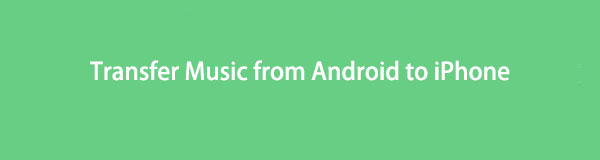

Список руководств
- Часть 1. Как перенести музыку с Android на iPhone с помощью YouTube Music
- Часть 2. Как перенести музыку с Android на iPhone без iTunes через Fonelab HyperTrans
- Часть 3. Как перенести музыку с Android на iPhone с помощью iTunes
- Часть 4. Часто задаваемые вопросы о том, как перенести музыку с Android на iPhone
Передача данных с iPhone, Android, iOS, компьютера в любое место без каких-либо потерь.
- Перемещайте файлы между iPhone, iPad, iPod touch и Android.
- Импортируйте файлы с iOS на iOS или с Android на Android.
- Переместите файлы с iPhone / iPad / iPod / Android на компьютер.
- Сохранить файлы с компьютера на iPhone / iPad / iPod / Android.
Часть 1: Как перенести музыку с Android на iPhone с помощью YouTube Music
YouTube Music — это сервис потоковой передачи музыки, пришедший на смену Google Play Music. Но не волнуйся. Вам не нужно настраивать так много, потому что это приложение такое же, как Google Play Music и любая другая платформа для потоковой передачи музыки, которую вы можете использовать. Можете ли вы передавать музыку с Android на iPhone с помощью этого приложения? Определенно да. Следуйте приведенным ниже шагам.
Шаги по отправке музыки с Android на iPhone с помощью YouTube Music:
Шаг 1Во-первых, зайдите в App Store. Затем найдите и установите YouTube Music на вашем устройстве iPhone.
Шаг 2Затем запустите приложение и войдите в тот же Аккаунт Google or e-mail вы использовали на своем телефоне Android.
Шаг 3После этого вы увидите все песни, которые вы недавно играли, ваши плейлисты и многое другое. Они будут синхронизированы, поэтому вы сможете получить к ним доступ.
Шаг 4Затем начните выбирать песни, которые вам нравятся, и коснитесь значка три точки рядом с названием музыки.
Шаг 5Наконец, выберите и коснитесь Скачать вариант. И песня или музыка будут перенесены на ваш iPhone. Вот и все!
Также обратите внимание, что вы можете воспроизводить загруженную музыку в автономном режиме, если у вас есть подписка на YouTube Music Premium. Но помните, что вы можете воспроизводить ее только в приложении, и по истечении срока подписки вы больше не сможете получить доступ или просмотреть загруженную песню YouTube на своем устройстве iPhone.
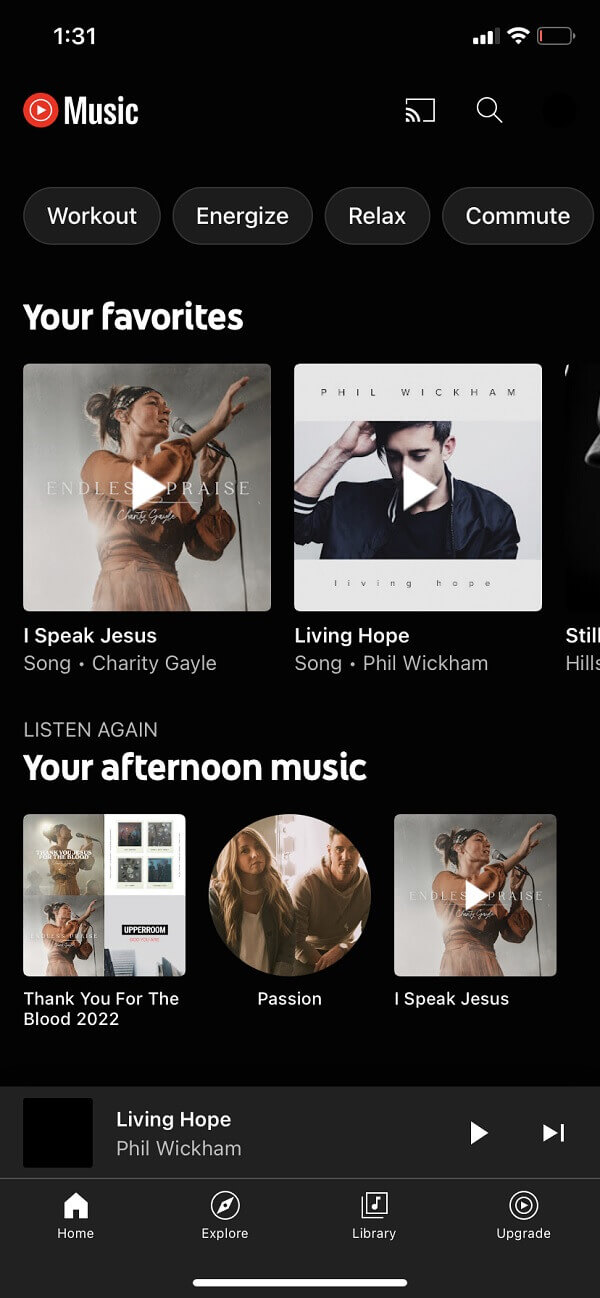
Часть 2. Как перенести музыку с Android на iPhone без iTunes через Fonelab HyperTrans
Второй и лучший способ перенести песни с Android на iPhone — использовать FoneLab HyperTrans. Это самый простой и быстрый инструмент для переноса, который вы можете использовать для своих нужд. На самом деле, вы не только можете передавать с ним музыку или песню, но также можете передавать такие данные, как сообщения, видео, контакты и многое другое. Кроме того, вы можете перемещать файлы данных между компьютером, устройствами iOS и телефонами Android, с устройств iOS на другие и с телефонов Android на еще один Android. Посмотрите и следуйте приведенным ниже подробным инструкциям, чтобы перенести музыку со старого устройства Android на новый iPhone.
Передача данных с iPhone, Android, iOS, компьютера в любое место без каких-либо потерь.
- Перемещайте файлы между iPhone, iPad, iPod touch и Android.
- Импортируйте файлы с iOS на iOS или с Android на Android.
- Переместите файлы с iPhone / iPad / iPod / Android на компьютер.
- Сохранить файлы с компьютера на iPhone / iPad / iPod / Android.
Шаги о том, как перенести музыку с Android на iPhone с помощью FoneLab HyperTrans:
Шаг 1Прежде всего, перейдите на официальный сайт FoneLab HyperTrans, чтобы загрузить и установить инструмент на свой компьютер.

Шаг 2После этого подключите устройства iPhone и Android с помощью USB-кабелей к компьютеру. А в главном интерфейсе щелкните модель устройства в верхней средней части и установите свой телефон Android в качестве исходного устройства.
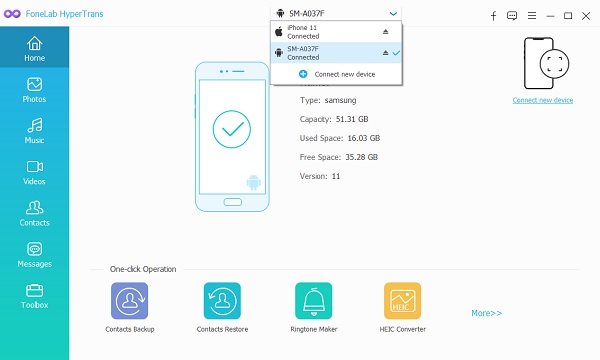
Шаг 3Затем нажмите Музыка на левой боковой панели, так как вы будете передавать музыку. Затем вы сможете увидеть все типы аудиофайлов на своем телефоне Android, такие как музыка, мелодии звонка, подкасты, оповещения, уведомления и списки воспроизведения.
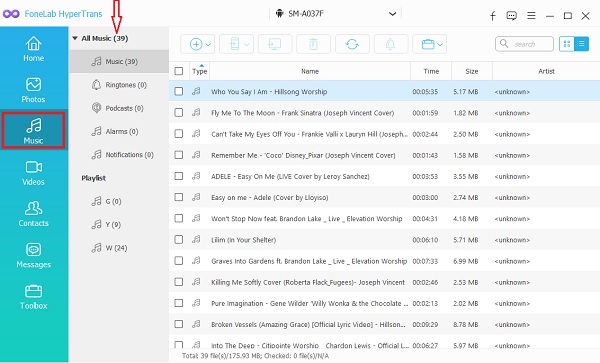
Шаг 4Затем поставьте галочку на музыке, которую хотите передать. Наконец, нажмите на Экспорт на устройство значок и выберите свой iPhone. И начнется процедура переноса. Вот и все!

Часть 3. Как перенести музыку с Android на iPhone с помощью iTunes
Еще один способ передачи музыки с Android на iPhone — через известный медиаплеер и медиатеку iTunes. Это полезное приложение, которое позволяет вам управлять элементами на вашем iPhone, такими как резервное копирование, обновление, синхронизация музыки и фотографий, передача файлов и даже сброс. Мало кто из пользователей iPhone знал, что они могут передавать музыку с Android на iPhone с помощью iTunes. Если вы один из них, этот метод для вас. Вы можете увидеть и выполнить следующие шаги.
Передача данных с iPhone, Android, iOS, компьютера в любое место без каких-либо потерь.
- Перемещайте файлы между iPhone, iPad, iPod touch и Android.
- Импортируйте файлы с iOS на iOS или с Android на Android.
- Переместите файлы с iPhone / iPad / iPod / Android на компьютер.
- Сохранить файлы с компьютера на iPhone / iPad / iPod / Android.
Шаги о том, как перенести музыку с Android на iPhone с помощью iTunes:
Шаг 1Прежде всего, подключите телефон Android к компьютеру с помощью USB-кабеля. И выберите папку, содержащую музыку или песни. Затем скопируйте музыку, которую хотите передать. И удалил свой телефон Android.
Шаг 2После этого запустите установленное приложение iTunes на своем компьютере. Затем нажмите кнопку Файл в строке меню. В раскрывающемся меню нажмите кнопку Добавить файл в библиотеку вариант. И добавьте файл песни, которую вы скопировали.
Шаг 3Затем подключите iPhone к компьютеру. Через некоторое время оно появится в iTunes. Нажмите на iPhone значок на боковой панели, наконец, Музыка меню.
Шаг 4Наконец, поставьте галочку рядом с Синхронизация музыки. Появится всплывающее окно, нажмите кнопку Синхронизация и замените, чтобы подтвердить это. Обязательно прочитайте инструкции и продолжайте, и все!
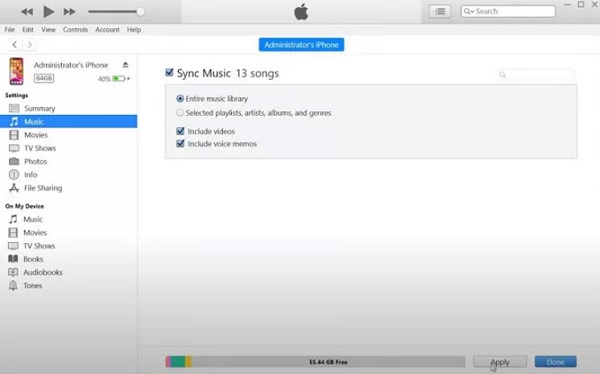
Теперь ваша музыка перенесена со старого Android на новый iPhone. Единственным недостатком этого приложения является то, что вам нужно синхронизировать весь плейлист или библиотеку для передачи выбранного файла, который займет ваше хранилище. Если вы предпочитаете передавать файлы выборочно, рекомендуется выбрать FoneLab HyperTrans.
Передача данных с iPhone, Android, iOS, компьютера в любое место без каких-либо потерь.
- Перемещайте файлы между iPhone, iPad, iPod touch и Android.
- Импортируйте файлы с iOS на iOS или с Android на Android.
- Переместите файлы с iPhone / iPad / iPod / Android на компьютер.
- Сохранить файлы с компьютера на iPhone / iPad / iPod / Android.
Часть 4. Часто задаваемые вопросы о том, как перенести музыку с Android на iPhone
1. Как передать музыку с андроида на айфон по блютуз?
WBluetooth — наиболее часто используемый инструмент для отправки файлов или данных между устройствами. Однако, к сожалению, Apple не позволяет передавать файлы на устройства сторонних производителей с помощью Bluetooth. Итак, это не ответ на вопрос, как передавать музыку с Android на iPhone без проводов.
2. Можно ли передавать музыку с Android на iPhone без проводов?
Чтобы ответить на это, нет. На данный момент нет решения для этого или способа, чтобы вы могли передавать свои песни с Android на iPhone или наоборот по беспроводной сети.
В заключение, это 3 простых и быстрых способа, которые вы можете использовать для переноса песен с Android на iPhone. В это время они все еще работают, поэтому вы можете на них положиться. И все же среди них FoneLab HyperTrans это тот, который выделяется. Он имеет множество функций, которые наверняка понравятся пользователям, особенно если они пытаются передавать музыку между устройствами. Вот почему мы настоятельно рекомендуем эту программу. Следовательно, выбор за вами.
Передача данных с iPhone, Android, iOS, компьютера в любое место без каких-либо потерь.
- Перемещайте файлы между iPhone, iPad, iPod touch и Android.
- Импортируйте файлы с iOS на iOS или с Android на Android.
- Переместите файлы с iPhone / iPad / iPod / Android на компьютер.
- Сохранить файлы с компьютера на iPhone / iPad / iPod / Android.
